Cuprins
Acest tutorial arată cum să eliminați sau să dezactivați protecția antivirus Windows Defender în Windows Server 2016. După cum probabil știți, Server 2016 dispune de protecție antivirus și malware încorporată prin intermediul aplicației Windows Defender.
În Server 2016, dacă doriți să utilizați un alt program antivirus pentru a vă proteja serverul, Windows Defender nu se va dezactiva (așa cum se întâmplă în Window 10) pentru a maximiza protecția în Server 2016. Prin urmare, dacă doriți să eliminați sau să dezactivați Defender Antivirus în Server 2016, trebuie să faceți acest lucru manual.

Cum să dezactivați sau să dezinstalați Windows Defender Antivirus în Server 2016.
Partea 1. Cum să dezactivați Windows Defender Real Time Protection în Windows Server 2016.Partea 2. Cum să dezinstalați Windows Defender în Server 2016. Partea 1. Cum să dezactivați Real Time Protection în Windows Defender în Server 2016.
Pentru a dezactiva temporar Windows Defender Real Time Protection în Server 2016 deși GUI, accesați Setări -> Actualizare și securitate -> Windows Defender și să seteze Protecție în timp real la OFF . *
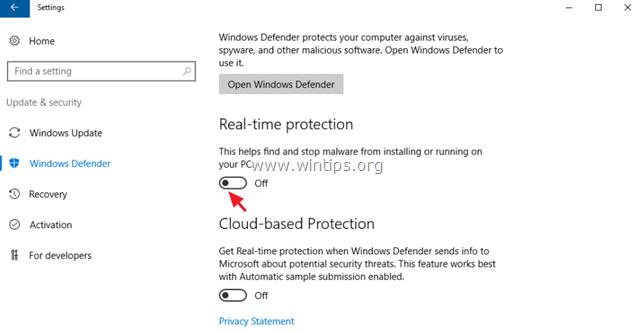
Pentru a dezactiva permanent Windows Defender în Windows Server 2016:
1. Deschideți PowerShell as Administrator .
2. Introduceți următoarea comandă:
- Set-MpPreference -DisableRealtimeMonitoring $true
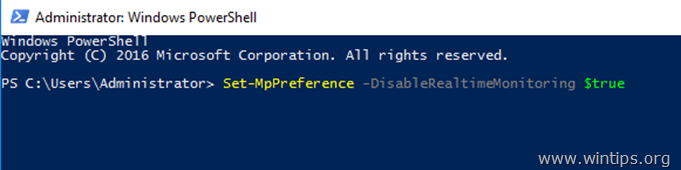
Notă: Pentru a porni din nou protecția în timp real, dați următoarea comandă în Windows PowerShell (Admin) și apoi restart serverul:
- Set-MpPreference -DisableRealtimeMonitoring $false
Partea 2. Cum să dezinstalați Windows Defender în Server 2016.
Pentru a elimina complet Windows Defender de pe Windows Server 2016, puteți utiliza una dintre următoarele metode:
- Metoda 1. Dezinstalați Windows Defender utilizând PowerShell. metoda 2. Eliminați Windows Defender în Server 2016 utilizând promptul de comandă DISM (DISM). metoda 3. Eliminați Windows Defender utilizând expertul Remove Roles & Features.
Metoda 1. Dezinstalați Windows Defender folosind PowerShell.
Pentru a elimina Windows Defender utilizând PowerShell:
1. Deschideți PowerShell ca Administrator .
2. Introduceți următoarea comandă și apăsați Introduceți următoarea comandă și apăsați Introduceți :
- Uninstall-WindowsFeature -Nume Windows-Defender
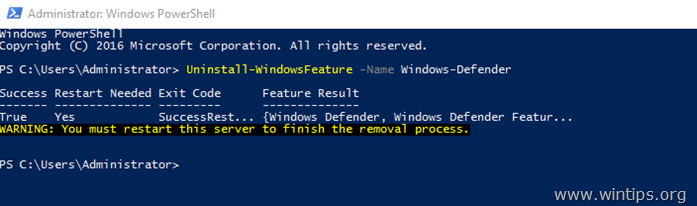
3. Reporniți serverul. *
Notă: Pentru a reinstala funcția Windows Defender, dați următoarea comandă în PowerShell:
- Install-WindowsFeature -Nume Windows-Defender
Metoda 2. Eliminați Windows Defender în Server 2016 utilizând DISM în promptul de comandă.
Pentru a elimina Defender folosind DISM: *
Sfaturi: Nu utilizați acest mod (DISM), pentru a elimina funcția Windows Defender , deoarece comanda elimină și pachetul de instalare Windows Defender și face imposibilă reinstalarea Windows Defender (dacă doriți) în viitor.
1. Deschideți Prompt de comandă ca Administrator .
2. Introduceți următoarea comandă și apăsați Introduceți :
- Dism /online /Disable-Feature /FeatureName:Windows-Defender /Remove /NoRestart /quiet
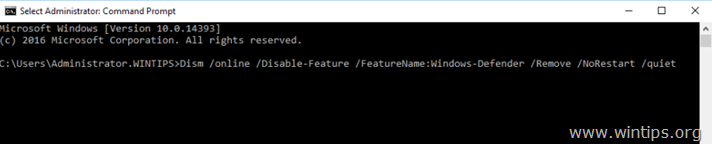
3. Reporniți serverul.
Metoda 3. Îndepărtați Windows Defender utilizând expertul Remove Roles & Features.
Pentru a dezinstala Windows Defender în Windows Server 2016.
1. Deschideți Manager de server .
2. De la Gestionați meniu, faceți clic pe Remove Roluri și caracteristici .
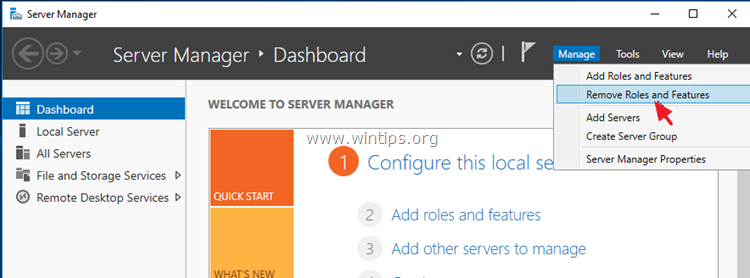
3. Apăsați Următorul la primele trei (3) ecrane.
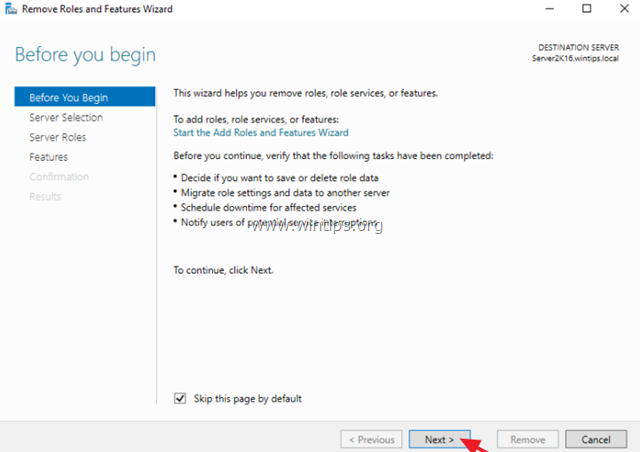
4. La Caracteristici opțiuni, debifați la Caracteristicile Windows Defender și faceți clic pe Următorul .
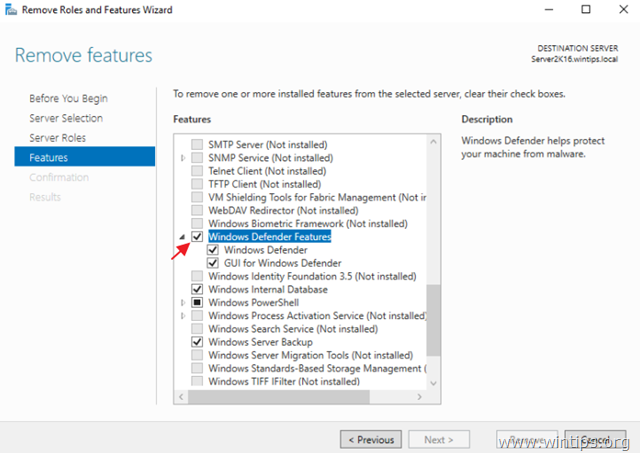
5. Faceți clic pe Eliminați pentru a elimina Windows Defender.
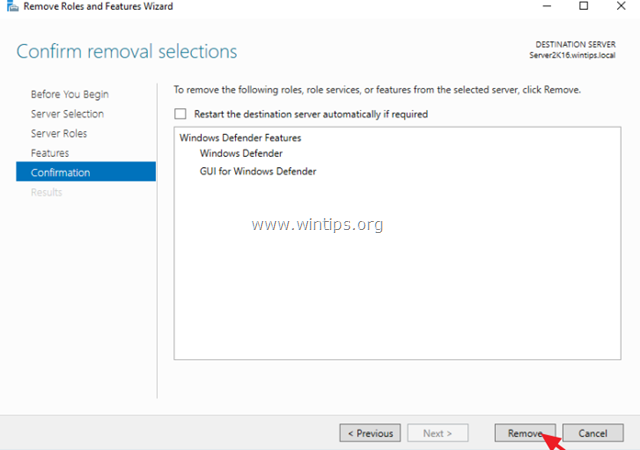
6. Reporniți serverul dumneavoastră.
Notă: Pentru a reinstala Windows Defender Antivirus pe Server 2016, urmați instrucțiunile de mai jos:
1. Deschideți Manager de server și faceți clic pe Adăugați roluri și caracteristici.
2. Faceți clic pe Următorul la primele patru (4) ecrane ale expertului.
3. În ecranul Features (Caracteristici), verificați Caracteristicile Windows Defender , plus casetele de selectare "Windows Defender" și "GUI pentru Windows Defender" și faceți clic pe Următorul .
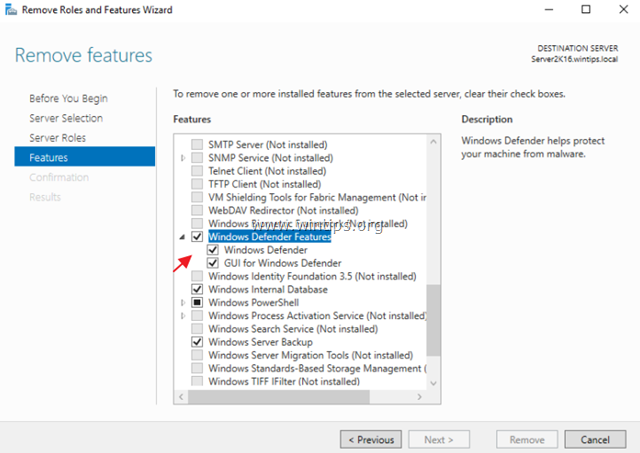
4. În ecranul de confirmare, faceți clic pe Instalați.
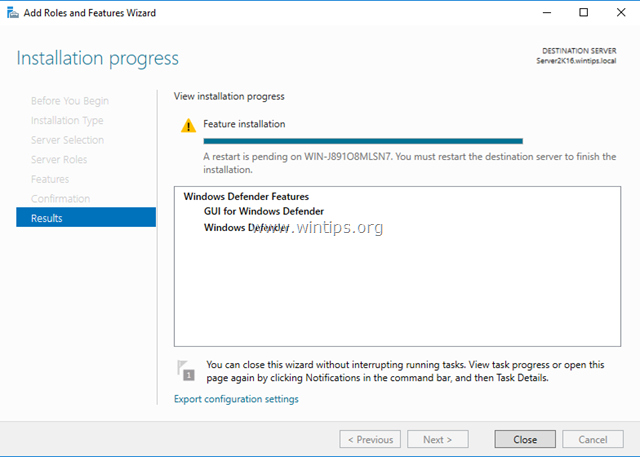
5. Când instalarea este finalizată, faceți clic pe Închideți și restart serverul dumneavoastră.
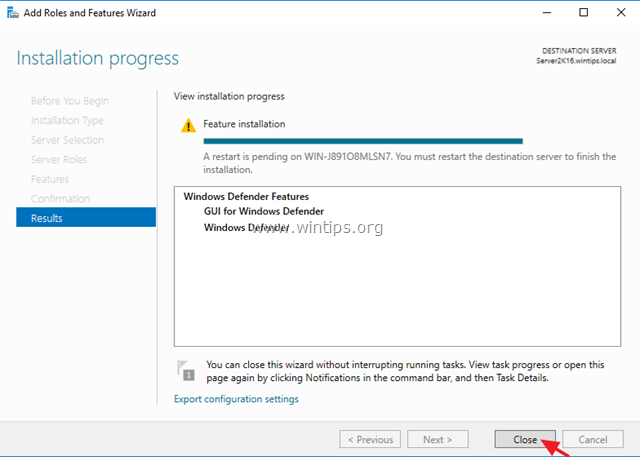
Asta e tot, oameni buni! A funcționat pentru voi?
Vă rugăm să lăsați un comentariu în secțiunea de comentarii de mai jos sau chiar mai bine: dați like și distribuiți această postare în rețelele sociale pentru a ajuta la răspândirea acestei soluții.

Andy Davis
Blogul unui administrator de sistem despre Windows





